2 cách chèn lời bài hát vào ảnh hoặc video trên Story Facebook
Bạn muốn chèn những lời bài hát vào Story Facebook để trở nên sinh động, tăng tương tác và bình luận hoặc ấn tượng hơn nhưng không biết cách thực hiện? Cùng theo dõi bài viết này để biết cách thao tác nhé.
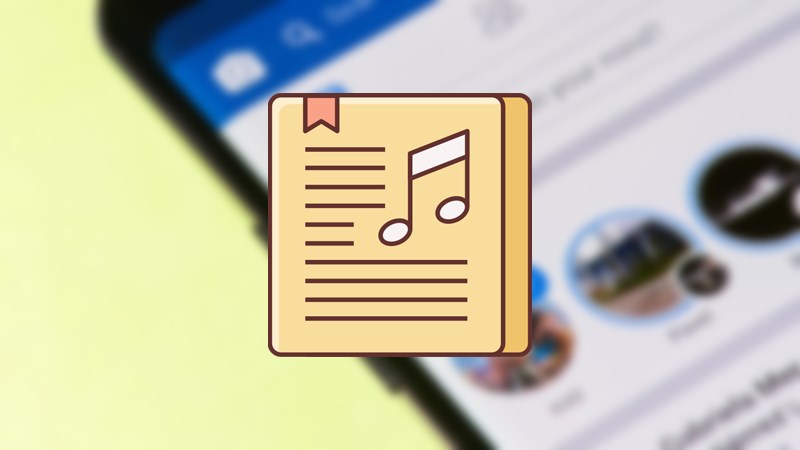
Bài viết được triển khai trên iPhone 8, bạn hoàn toàn có thể triển khai những thao tác tựa như trên những điện thoại cảm ứng chạy hệ điều hành quản lý Android .
I. Lợi ích bài viết
- Biết cách chèn những lời bài hát vào Story.
- Làm Story trở nên sinh động và nổi bật hơn.
II. Chèn lời bài hát vào Story Facebook
1. Hướng dẫn nhanh
Vào Facebook > Chọn Thêm vào tin > Chọn Âm nhạc > Chọn bài hát có biểu tượng chữ Lời > Nghe nhanh bằng cách nhấn vào Play > Nhấn vào Hiệu ứng > Di chuyển thanh màu trắng để thay đổi đoạn nhạc > Chọn thay đổi hiển thị bài nhạc > Chọn Xong để lưu quá trình chèn nhạc > Chọn Chia sẻ lên tin để đăng Story.
2. Hướng dẫn chi tiết
Bước 1: Mở ứng dụng Facebook. Tại giao diện trang chủ, bạn nhấn vào mục Thêm vào tin.
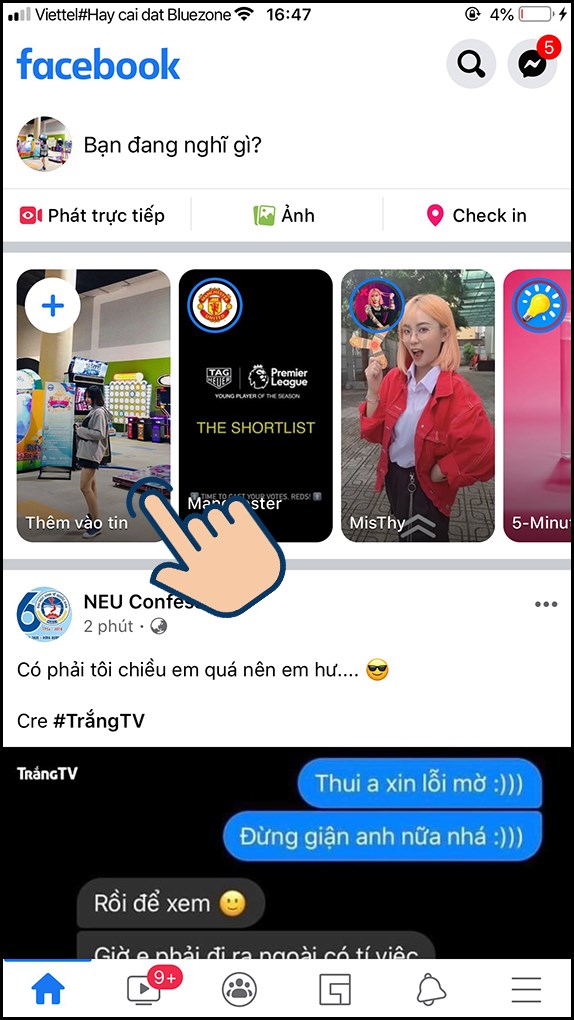
Bước 2: Sau đó chọn mục Âm nhạc. Nhấn vào mục này, hệ thống sẽ hiển thị nhiều bài hát để bạn lựa chọn. Ngoài ra, bạn có thể tìm kiếm bài hát nhanh bằng cách tìm kiếm dựa theo tên hoặc chọn các chuyên mục thể loại có sẵn.
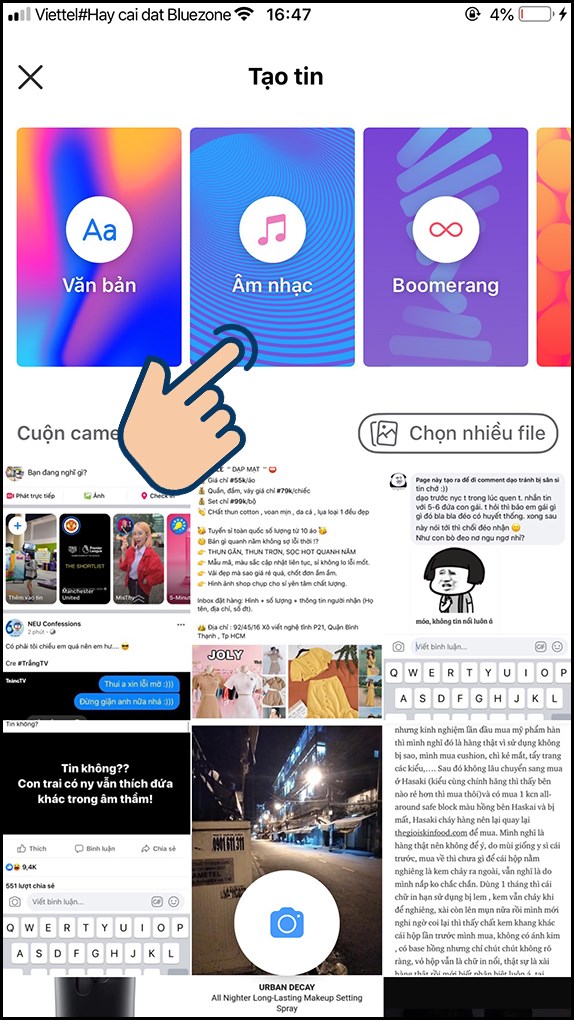 Bước 3: Tiếp theo, bạn chọn những bài hát nào mà bên trên có gắn biểu tượng chữ Lời.
Bước 3: Tiếp theo, bạn chọn những bài hát nào mà bên trên có gắn biểu tượng chữ Lời.
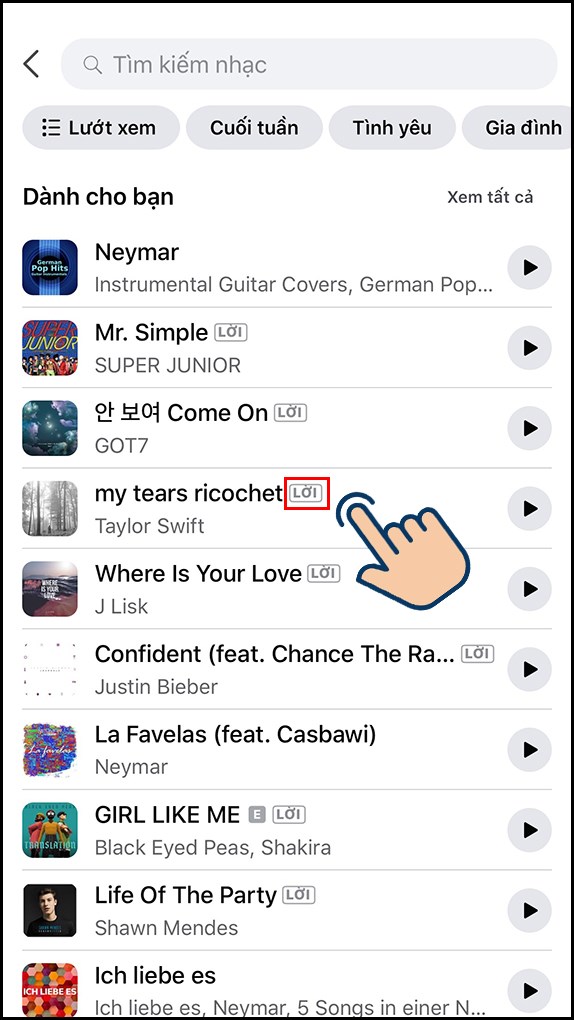
Bạn muốn nghe thử bài hát, nhấn vào Play.
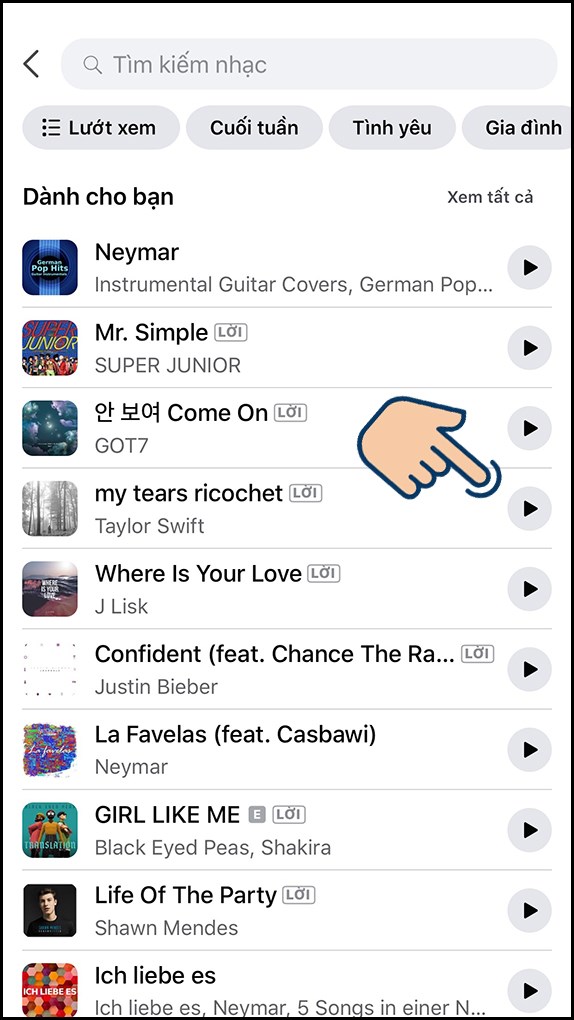
Bước 4: Sau đó, hệ thống sẽ hiển thị cho bạn giao diện đang phát lời bài hát. Bạn muốn thay đổi hiệu ứng, nhấn vào mục Hiệu ứng bên trái màn hình.
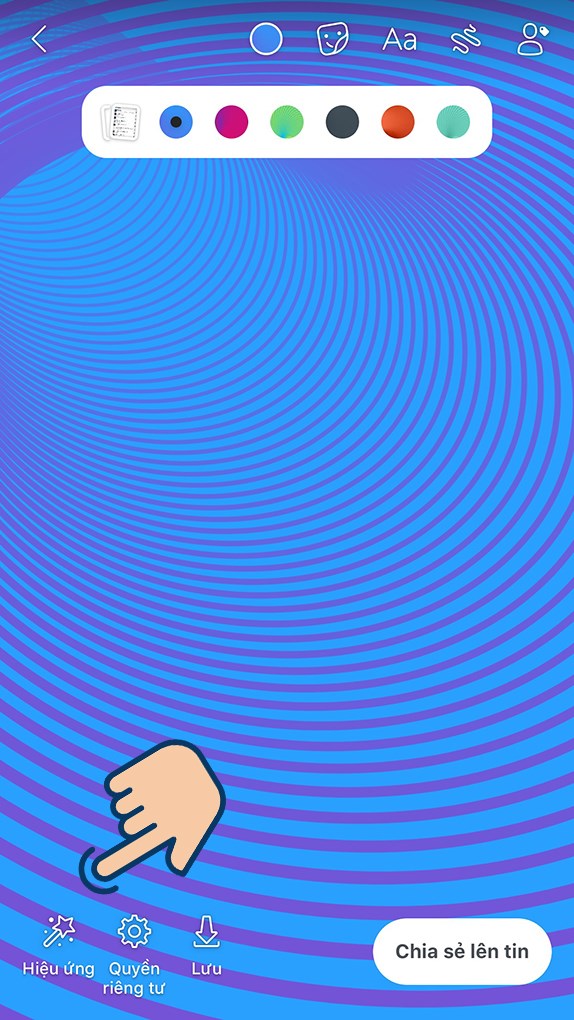 Bước 5: Bạn muốn chọn đoạn nhạc để hiển thị, thì nhấn vào màn hình. Khi đó, hệ thống sẽ đổi sang đoạn nhạc bạn mong muốn bằng cách di chuyển thanh trắng tới đoạn muốn chèn.
Bước 5: Bạn muốn chọn đoạn nhạc để hiển thị, thì nhấn vào màn hình. Khi đó, hệ thống sẽ đổi sang đoạn nhạc bạn mong muốn bằng cách di chuyển thanh trắng tới đoạn muốn chèn.
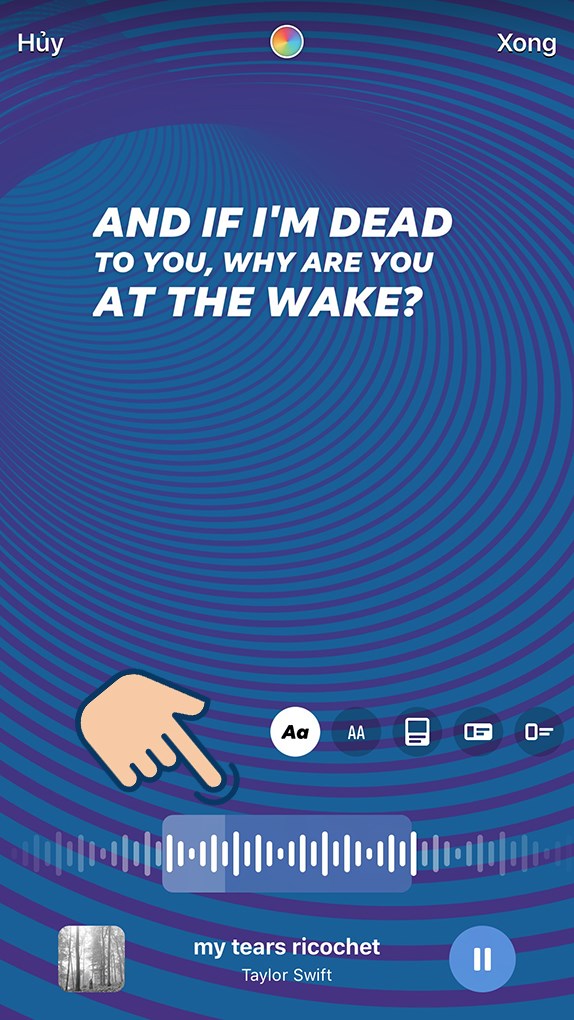
Tại đây, bạn cũng có thể thay đổi phông chữ, thay đổi cách hiển thị khi sử dụng.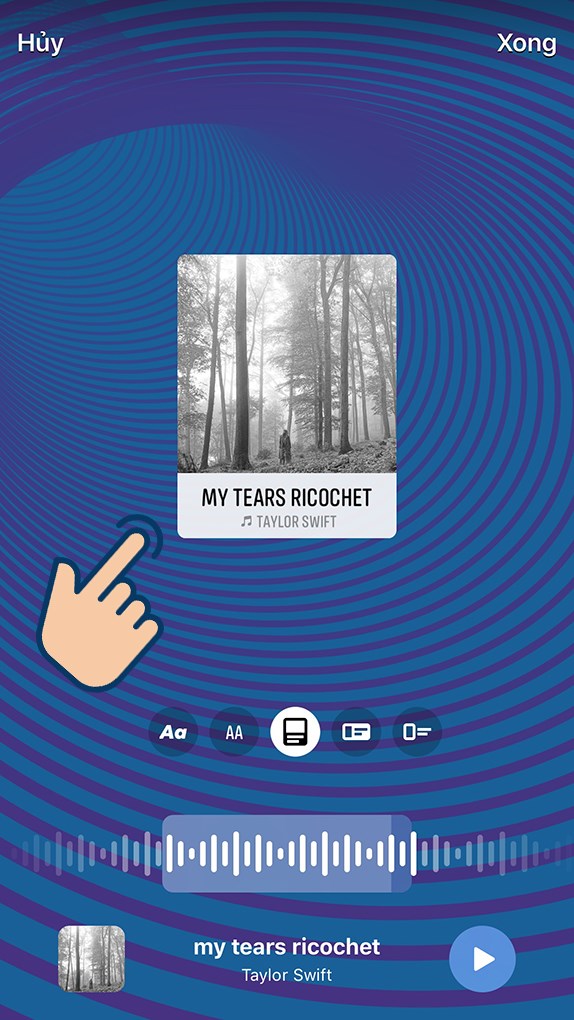 Bước 6: Hoàn tất quá trình thay đổi lời bài hát theo ý bạn muốn. Bạn hãy nhấn Xong để hoàn thành quá trình chèn lời vào Story của mình. Sau đó chọn Chia sẻ lên tin để cho mọi người có thể cùng xem Story của mình nhé.
Bước 6: Hoàn tất quá trình thay đổi lời bài hát theo ý bạn muốn. Bạn hãy nhấn Xong để hoàn thành quá trình chèn lời vào Story của mình. Sau đó chọn Chia sẻ lên tin để cho mọi người có thể cùng xem Story của mình nhé.

III. Cách chèn nhạc vào Facebook Stories
1. Hướng dẫn nhanh
Vào Facebook > Vào Thêm vào tin > Chọn biểu tượng máy ảnh > Hệ thống sẽ chuyển sang màn hình chụp ảnh và quay video > Chọn Nhãn dán > Chọn Âm nhạc > Chọn bài hát có biểu tượng chữ Lời > Thay đổi đoạn nhạc bằng cách di chuyển sóng âm > Chọn để thay đổi cách hiển thị > Nhấn giữ biểu tượng và kéo vào thùng rác khi muốn xoá bài hát đó > Chọn Xong để hoàn tất quá trình > Chọn Chia sẻ lên tin để đăng Story
2. Hướng dẫn chi tiết
Bước 1: Tại giao diện Facebook nhấn vào mục Thêm vào tin.
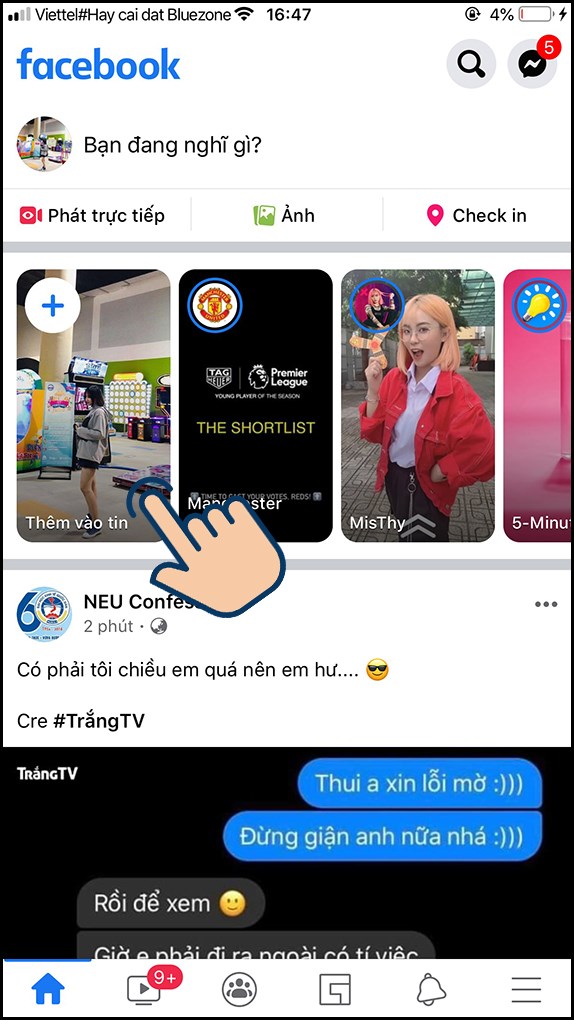
Bước 2: Chọn biểu tượng máy ảnh ở giữa màn hình.
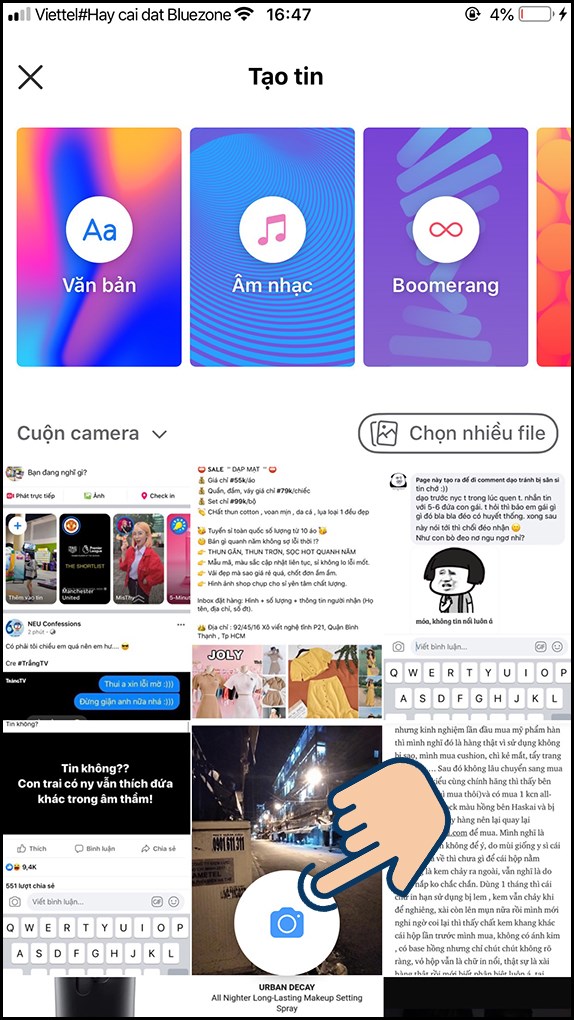 Sau đó, hệ thống sẽ chuyển sang màn hình chụp ảnh và quay video. Tiếp đến, bạn thực hiện thao tác đăng tin như bình thường trên Facebook.
Sau đó, hệ thống sẽ chuyển sang màn hình chụp ảnh và quay video. Tiếp đến, bạn thực hiện thao tác đăng tin như bình thường trên Facebook.
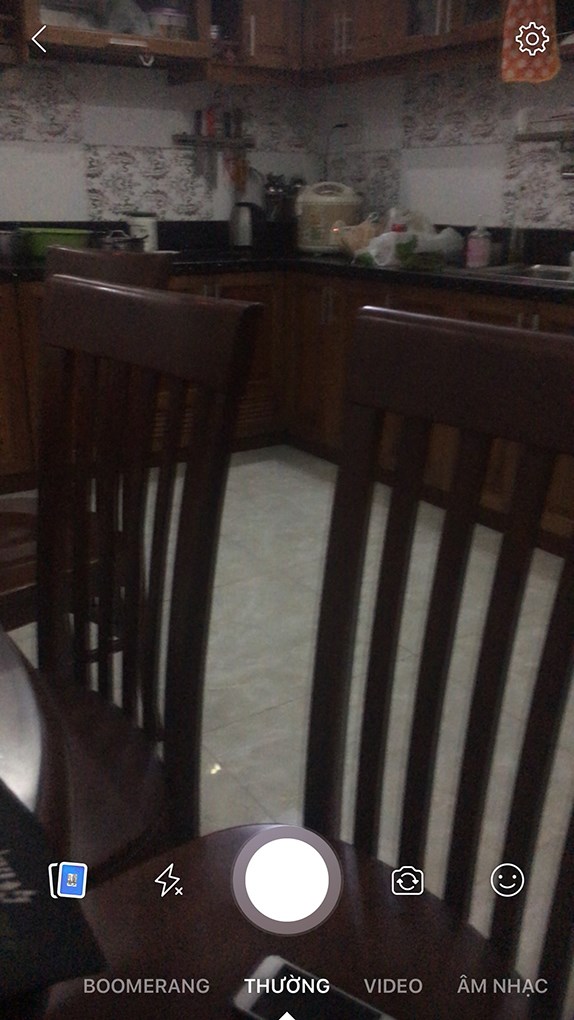
Bước 3: Khi đã quay xong nội dung bạn nhấn vào biểu tượng Nhãn dán (sticker) ở thanh ký tự trên cùng màn hình.
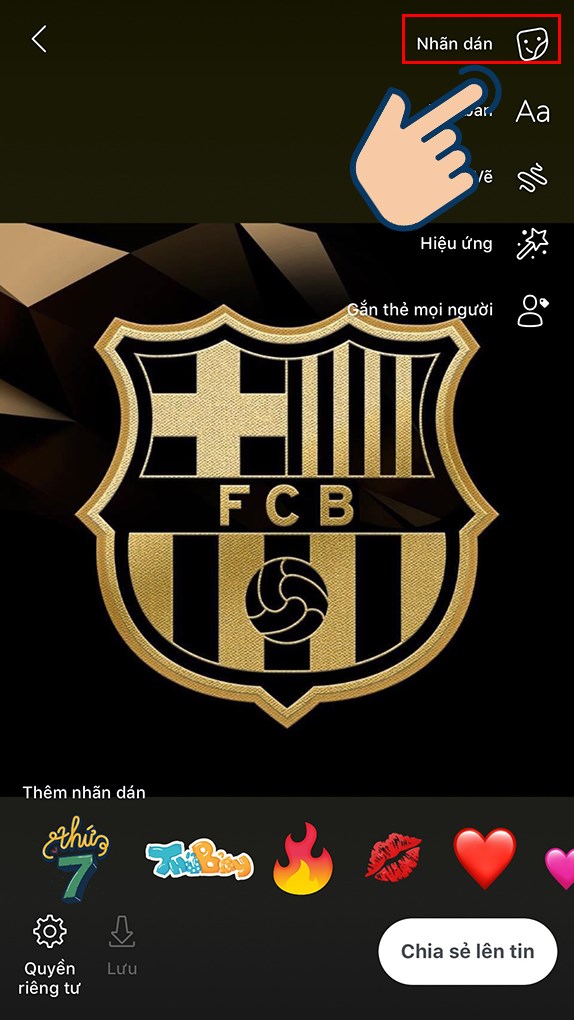
Tiếp theo, hệ thống sẽ hiển thị ra giao diện mới, bạn nhấn vào mục Âm nhạc để chèn âm thanh cho nội dung video hay hình ảnh.
 Bước 4: Tại giao diện này, hệ thống sẽ hiển thị nhiều bài hát để bạn lựa chọn. Ngoài ra, bạn có thể tìm kiếm bài hát nhanh bằng cách tìm kiếm dựa theo tên hoặc chọn các chuyên mục thể loại có sẵn. Nhưng nên nhớ hãy lựa chọn những bài hát có biểu tượng chữ Lời để có thể chèn lời vào Story nhé.
Bước 4: Tại giao diện này, hệ thống sẽ hiển thị nhiều bài hát để bạn lựa chọn. Ngoài ra, bạn có thể tìm kiếm bài hát nhanh bằng cách tìm kiếm dựa theo tên hoặc chọn các chuyên mục thể loại có sẵn. Nhưng nên nhớ hãy lựa chọn những bài hát có biểu tượng chữ Lời để có thể chèn lời vào Story nhé.
 Bước 5: Tiếp theo bài hát hiển thị trên giao diện tin để chúng ta lựa chọn đoạn nhạc muốn dùng. Bạn chỉ được phép chèn 7 giây nhạc vào Facebook Stories, nhưng có thể chọn đoạn nhạc tùy ý bạn mong muốn, bằng cách di chuyển sóng âm.
Bước 5: Tiếp theo bài hát hiển thị trên giao diện tin để chúng ta lựa chọn đoạn nhạc muốn dùng. Bạn chỉ được phép chèn 7 giây nhạc vào Facebook Stories, nhưng có thể chọn đoạn nhạc tùy ý bạn mong muốn, bằng cách di chuyển sóng âm.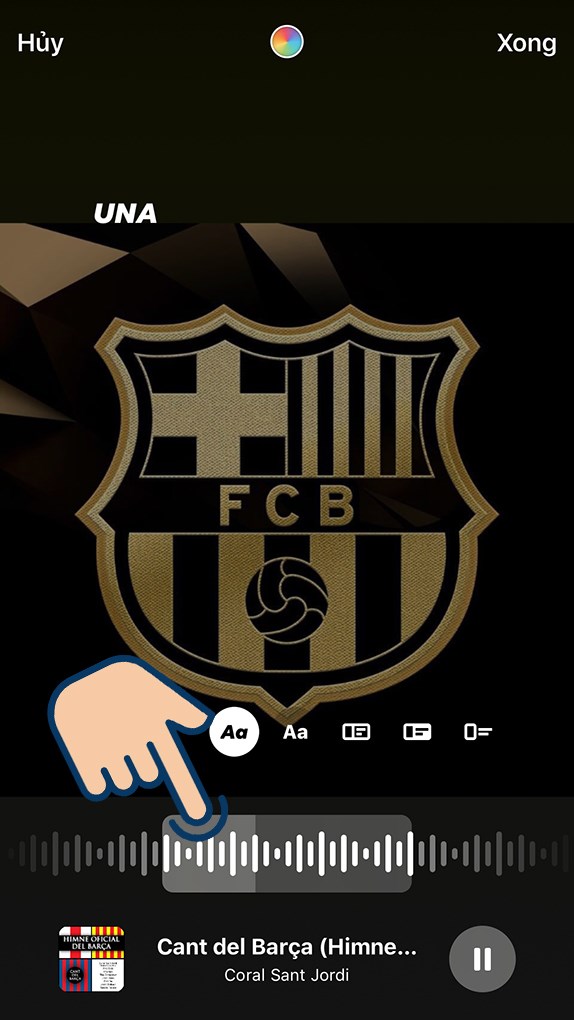
Bước 6: Bạn có thể tuỳ chỉnh phông chữ hay cách hiển thị theo ý muốn của mình.
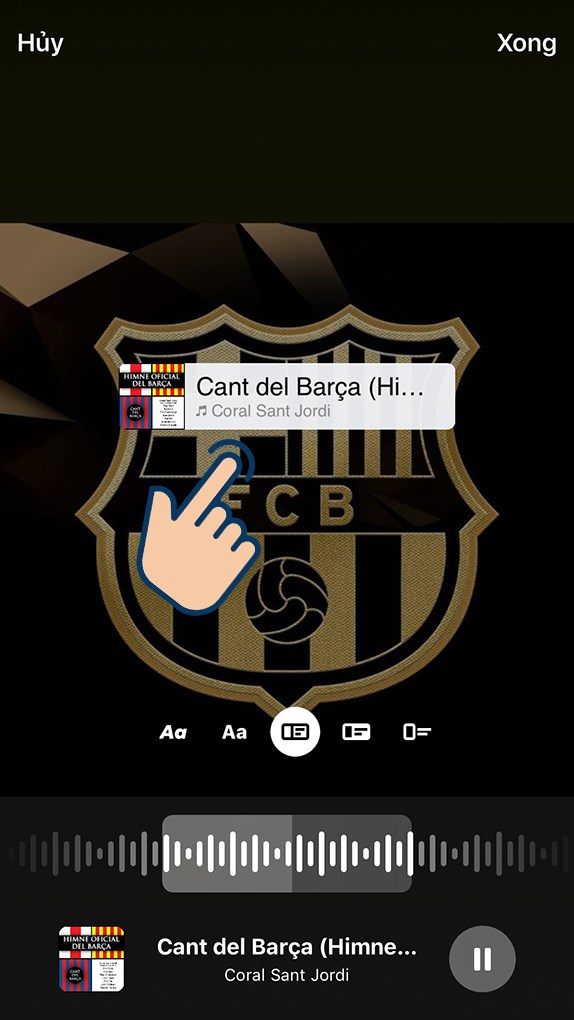
Nếu không thích bài hát này, thì bạn hãy nhấn giữ vào mục khung nhạc, tiếp đó, kéo xuống biểu tượng thùng rác bên dưới.
 Bước 7: Sau khi chọn được lời bài hát mong muốn bạn hãy chọn Xong ở góc trên phía bên phải màn hình để xác nhận quá trình.
Bước 7: Sau khi chọn được lời bài hát mong muốn bạn hãy chọn Xong ở góc trên phía bên phải màn hình để xác nhận quá trình.

Bước 8: Sau đó nhấn vào Chia sẻ lên tin để đăng Story của mình có chèn thêm lời bài hát để mọi người cùng xem nhé.
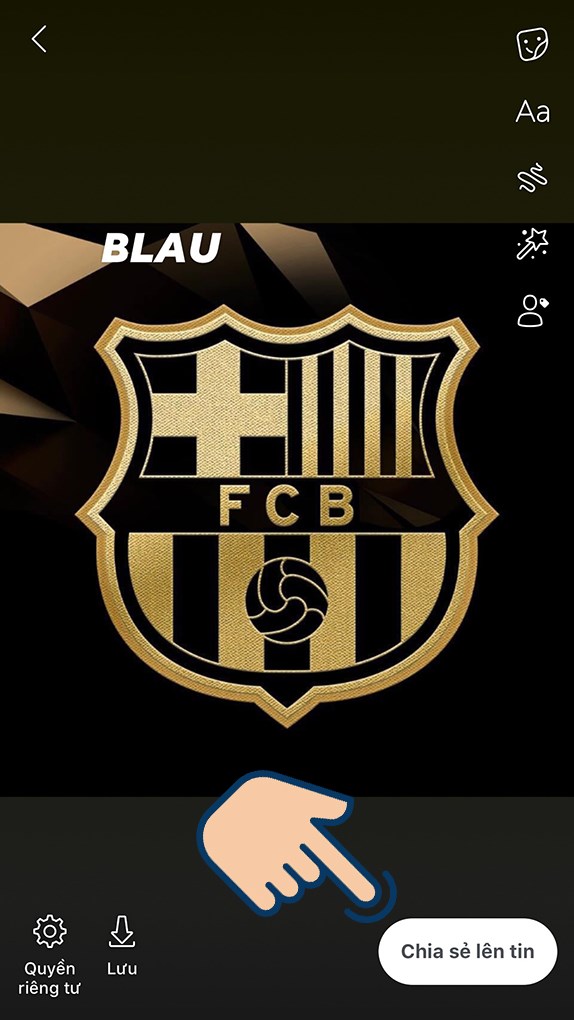 Bước 9: Và bạn sẽ được kết quả sau, story này sẽ được hiển thị đúng 24 giờ trên trang cá nhân của bạn.
Bước 9: Và bạn sẽ được kết quả sau, story này sẽ được hiển thị đúng 24 giờ trên trang cá nhân của bạn.

Với 2 cách chèn thêm lời bài hát vào Story Facebook của mình trên đây, giờ đây bạn có tạo cho mình những Story độc và lạ nhất. Chúc những bạn thành công xuất sắc !
Một số mẫu điện thoại xịn sò đang kinh doanh tại Thế Giới Di Động:
1
Source: https://nhacchuong.net
Category: Bảng xếp hạng nhạc chuông

